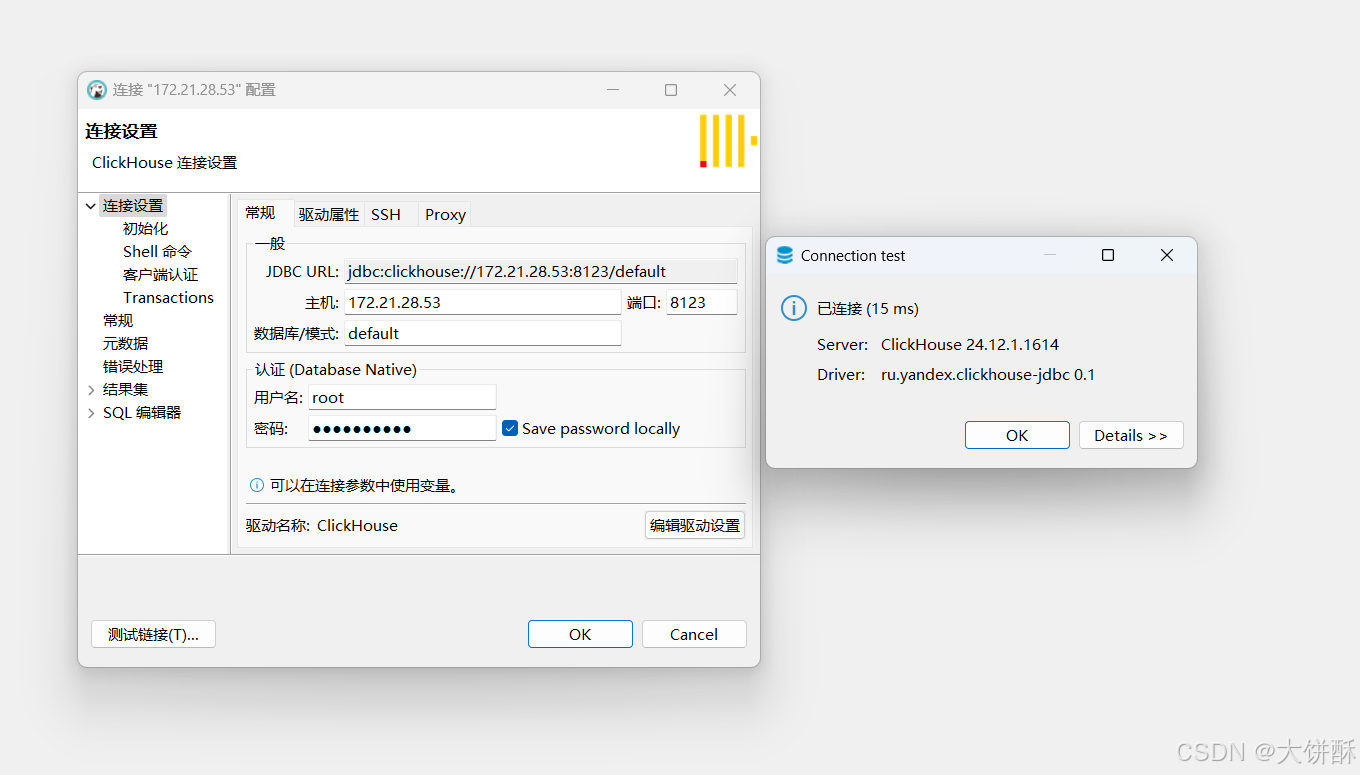Git远程仓库(Github)的基本使用
- 一、前言
- 二、Git远程仓库介绍
- 三、演示
- 1. 关联github远程仓库
- 2. 关联gitee(码云)远程仓库
- 3. 重命名远程仓库名
- 4. 移除远程仓库
- 四、结束语
一、前言
古之立大事者,不惟有超世之才,亦必有坚忍不拔之志。
——苏轼
凡立志想要成大事业的人,往往他们要走的路,都是崎岖不平的,都是充满着艰辛困苦的,若没有远大的志向、坚忍不拔的意志,是难以突破的,所以,希望大家都能不忘初心,努力坚持自己自身所想,让我们一起加油!
二、Git远程仓库介绍
在Git中存在两种类型的仓库,分别为本地仓库和远程仓库,其中比较常用的远程仓库有Github、Gitee(码云)和GitLab,而本篇文章主要介绍git如何关联Github。
三、演示
1. 关联github远程仓库
首先我们登录github网站(这个网站要用加速器,可自行下载),在主页面点击新建仓库。

输入远程仓库名称,这里可以和我们的本地仓库名称一致,例如我这里我在本地创建了gitTest仓库。

其他配置默认即可,点击右下角的创建按键。

创建成功,进入指引页面,可以看到下面有两项指引。

这里我们刚刚在上面已经创建了本地的gitTest仓库,然后我们开始关联操作,复制下面这行代码,回到我们的git页面中执行该代码,这里我们直接点击鼠标中键即可粘贴进页面。

为了实现git push,首先确保我们本地已有分支存在,所以我们先创建几个内容,在git commit 之后再把内容推送至github仓库。


下面我们可以执行git push操作了,复制下面这行代码,并要保证最后的分支名与你本地的一致,我这里是dev分支,所以要把main改成dev。

首次推送可能要验证你的github账户,点击绿色按钮授权即可。


回到github仓库页面,点击刷新,可以看到本地内容已经成功推送至github仓库。

到这里我们的本地仓库已成功和github仓库关联了。
2. 关联gitee(码云)远程仓库
懂得如何关联github仓库了,相信这个对大家来说很简单了,同样打开gitee网站并完成登录,点击右上角的加号,点击新建仓库。

同样的输入仓库名称,我这里还是输入上面的gitTest仓库名,其他的默认即可,点击创建。

同样的,仓库没有内容,进入指引页面。

上面我们已经有本地库了,咱们直接关联gitee仓库即可,复制下面这行代码至git页面执行,这里我们要注意修改远程仓库的名称,因为上面已经把origin这一名称使用了,我这里改成gitee。


下面我们可以推送内容去gitee仓库了,我们这里执行git push +(远程仓库名)+(分支名)即可。

在首次推送时,同样需要验证,因此在推送成功之前我们还需要正确输入我们的gitee账户密码再点击continue按钮即可。

回到gitee仓库页,点击刷新,可以看到内容已经成功推送至gitee仓库之中。

好了,到这里我们就已经成功关联了github和gitee仓库了。

3. 重命名远程仓库名
上面我们关联github仓库时使用的是默认的origin,如果我们看不习惯这个名字,我们可以执行git remote rename <旧名称> <新名称> 即可,例如我这里把origin改成github。

4. 移除远程仓库
如果我们需要移除某个远程仓库,执行git remote remove <仓库名>即可,例如我这里移除gitee仓库。

其他的如修改远程仓库的url等操作就不详细介绍了,大家可以执行git remote -h查看关于远程仓库的一些指令使用。
四、结束语
好了,关于git关联远程仓库(github和gitee)的基本知识操作就先介绍到这里了,我是“风行男孩”,咱们有缘再见!